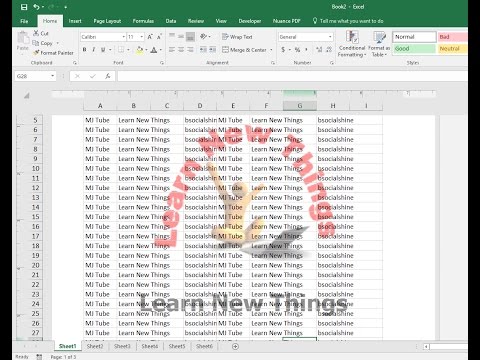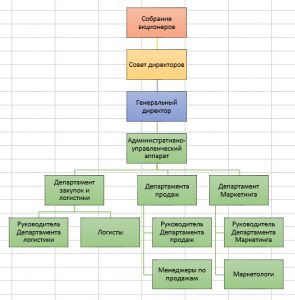cuntenutu
- Istruzzioni passu à passu per mette una maghjina daretu à u testu in Excel
- Cumu aghjunghje testu in / sopra à una forma SmartArt
- Aghjunghje testu nantu à una foto
- Cumu fà una immagine di fondo in Excel
- Cumu fà una maghjina traslucida daretu à u testu
- Cumu inserisce una stampa in un fogliu di calculu excel chì ùn copre micca i dati
Parechje persone sanu cumu inserisce una stampa in una foglia di calculu Excel. Ma s'elli pruvate à fà per u testu, ùn anu micca successu. U fattu hè chì a stampa hè inserita nantu à una capa speciale, chì si trova sopra à u testu. Allora l'imaghjini si sovrapponenu. Ma chì si pò fà per inserisce una stampa daretu à u testu in modu chì hè u so fondu ?
È ci hè una funzione chì vi permette di ottene stu risultatu. Hè chjamatu headers. Avà avemu da amparà à aduprà.
Istruzzioni passu à passu per mette una maghjina daretu à u testu in Excel
Accuminciamu cù una struzzioni generale chì descriverà tutti l'aspetti necessarii, è dopu avemu attentu à i trucchi specifichi chì ponu esse realizati cù testu è stampi. Questu hà da risparmià u tempu perchè ùn ci hè bisognu di andà più in là se l'infurmazioni seguenti ùn hè micca necessariu in un casu particulari. Pudete riviseghjà dopu un pocu tempu, quandu avete bisognu di fà l'azzione prevista in una sezione particulare.
U metudu chì avemu descrittu hè un pocu artificiale è chjaramente micca pensatu per questu. Ma attraversu l'intestazione è i piè di pagina, pudete veramente inserisce una stampa per u testu. Tuttu principia cù u fattu chì avemu apertu un libru di Excel è cercate a tabulazione "Inserisci" nantu à a cinta.
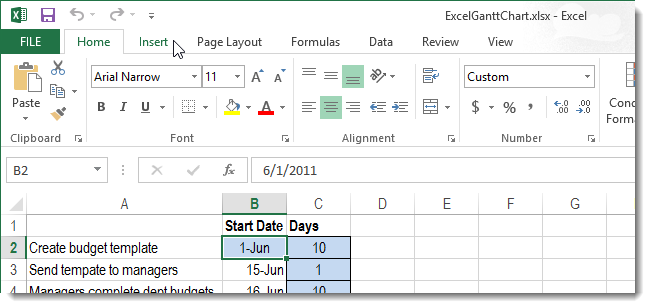
Dopu, circhemu a rùbbrica "Testu", in quale pudete truvà u buttone "Headers and Footers". Avete bisognu di cliccà nantu à a manca.
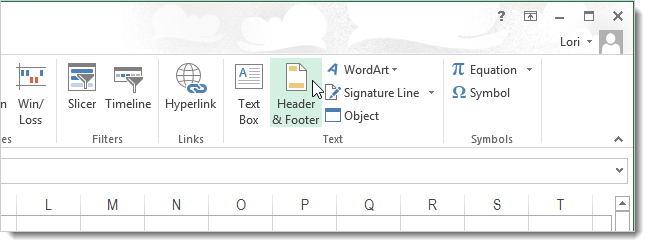
Hè impurtante à nutà chì se u monitor hè troppu grande, stu buttone pò esse colapsatu. Per accede à questu in questu casu, avete bisognu di cliccà nantu à u menù drop-down currispundente.
Questa screenshot mostra cumu tutti l'elementi di u gruppu si colapsanu in un unicu menu a tendina.
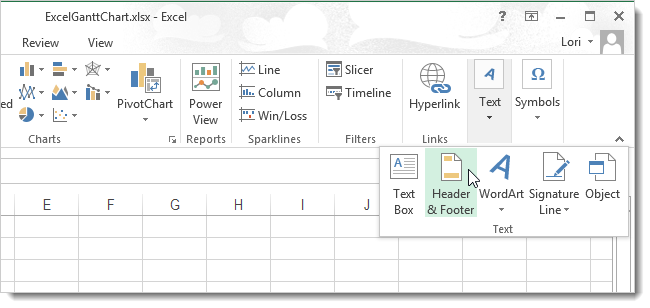
Dopu à cliccà nant'à u buttone "Headers and Footers", una altra tabulazione cù i paràmetri appariscerà. In u menù chì appare, ci hè una funzione per inserisce una foto. Una persona chì hà bisognu di integrà una maghjina in un documentu pò truvà in u gruppu Elementi Header.
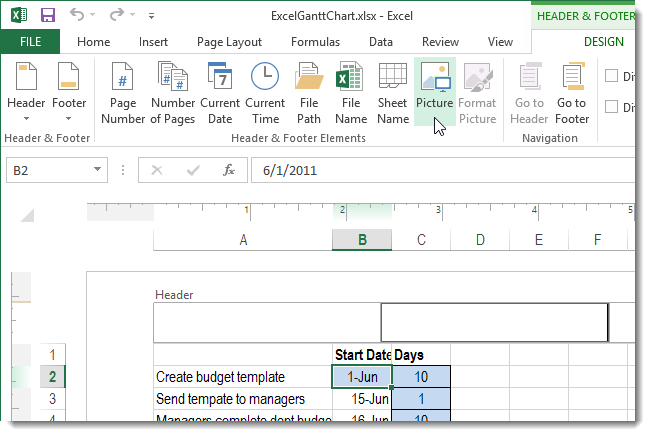
In seguitu, apparirà una finestra di dialogu in quale ci sò parechje opzioni per sceglie u locu di l'imaghjini. U nostru ritrattu hè situatu direttamente nantu à l'urdinatore, cusì pudemu truvà per mezu di u buttone "Browse", chì si trova accantu à u campu "Da u schedariu".
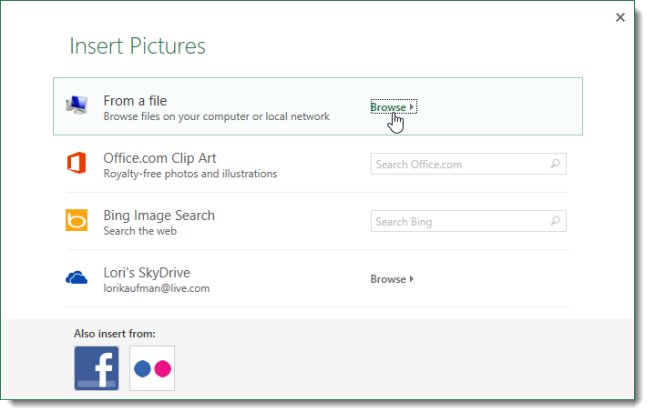
Dopu à quessa, circhemu una stampa adattata è inserisce in u modu standard, cum'è succede in tutti l'altri prugrammi. Dopu chì a stampa hè inserita, sarete trasferitu à u modu di edità. Duranti lu, ùn vi vede u ritrattu stessu. Questu ùn deve micca paura. U segnu & serà affissatu invece. In u modu di edizione, pudete pusà a stampa in u locu chì cunvene. Per esempiu, avemu postu esattamente in u centru di u documentu. Tù dinù ponu sceglie u locu nant'à a manca, dritta, cima, fondu, o ogni altru in u fogliu document.
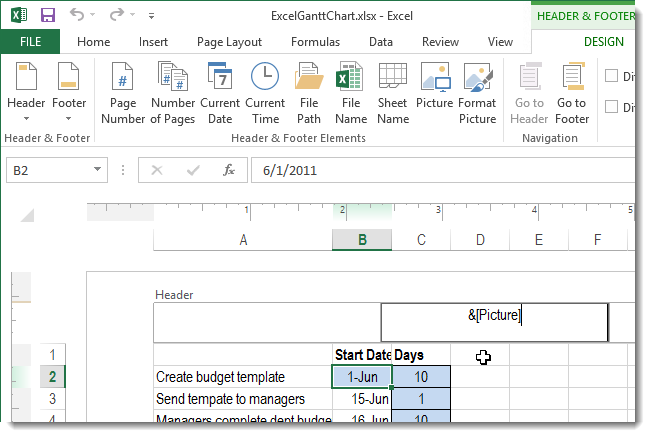
Dopu à cliccà nant'à ogni cellula chì ùn hè micca inclusa in l'intestazione, vi vede cumu l'imaghjini selezziunati si trova daretu à e cellule. Tuttu u so cuntenutu serà mostratu in cima.
L'unicu aspettu per cunsiderà hè chì, se l'imaghjini ùn anu micca culori brillanti, è ancu u so numeru hè troppu grande, allora ùn serà micca mostratu bè. Siate preparatu per distorsioni l'imaghjini aghjuntu à u fondu in questu modu.
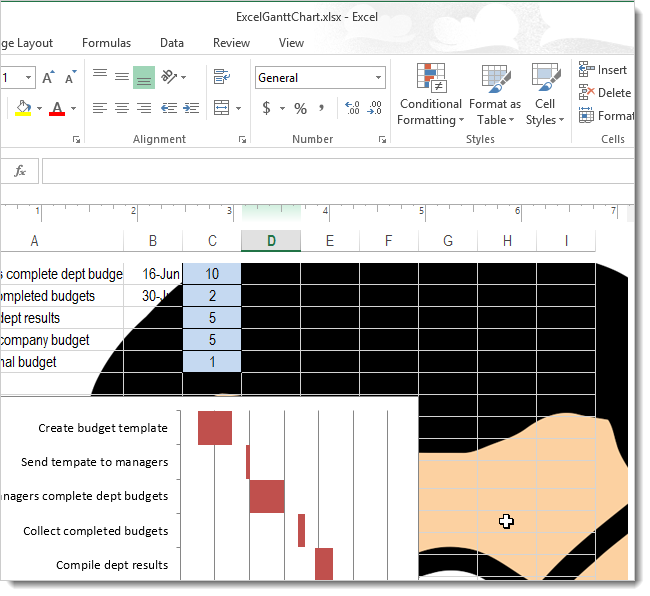
True, l'utilizatore pò, in certi limiti, aghjustà a luminosità di a stampa. Questu hè fattu nantu à a stessa tabulazione "U travagliu cù l'intestazione è i piè di pagina". U furmatu di u ritrattu hè cuntrullatu da u buttone di u listessu nome. È si trova in u sottumenu "Elementi Header and Footer".
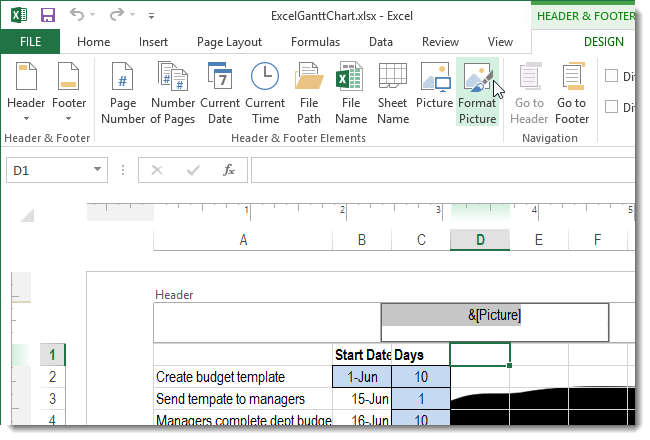
In seguitu, si apre una finestra di dialogu in quale simu interessate in a seconda tabulazione. Nantu à questu, in u campu per selezziunate u modu di visualizazione di culore, avete bisognu di truvà u buttone "Substrate", è dopu cunfirmà e vostre azzioni (vale à dì, cliccate nant'à OK).
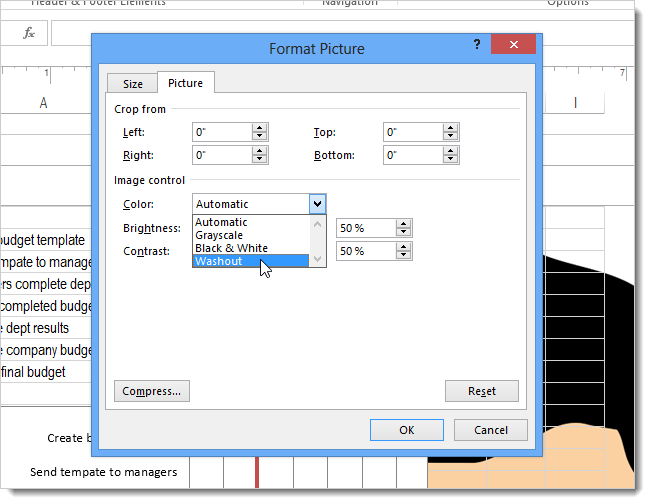
A stampa diventerà immediatamente micca cusì luminosa.
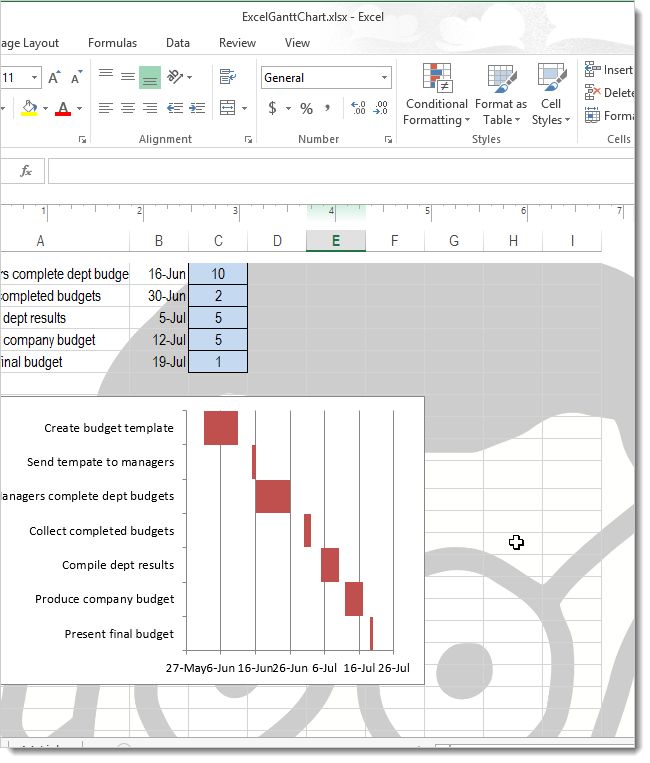
Ùn solu una stampa pò esse inserita cum'è sfondate. Ancu u testu pò esse postu daretu à altre cellule. Per fà questu, apre u campu di l'intestazione è u piè di pagina, è poi incollà stu testu quì. In questu casu, u culore deve esse stabilitu in grisgiu chjaru.
È infine, per sguassà l'imaghjini di fondo, ùn avete micca bisognu di fastidiu troppu. Simply apre l'intestazione, selezziunà, è dopu sguassate in u modu standard. Dopu chì u clicu di u mouse hè fattu nantu à qualsiasi cellula libera fora di l'intestazione o di u piè di pagina, i cambiamenti seranu salvati automaticamente.
Cumu aghjunghje testu in / sopra à una forma SmartArt
SmartArt hè una versione assai avanzata di Excel Shapes. Permette di migliurà significativamente a visualizazione di dati, postu chì hè carattarizatu da assai più mudernità è cuncisione. Forme SmartArt apparsu prima in Excel 2007.
Vantaggi principali di SmartArt Shapes:
- Sò specificamente pensati per rapprisintà schematicamente un tema particulari.
- E forme SmartArt sò semi-automatizate, cusì risparmianu assai tempu è energia per l'utilizatori.
- Simplicità. Stu strumentu permette di disegnà ancu circuiti cumplessi senza alcunu sforzu extra.

11
Ci hè un gran numaru di manere di rapprisintà diagrammi chì sta strumentu sustene. Eccu uni pochi di elli: piramide, disegnu, ciculi, prucessi, è altri. In fatti, a maiò parte di u travagliu hè digià fattu per a persona. Hè abbastanza solu per avè una idea in u vostru capu cumu u circuitu deve esse cum'è, è dopu compie u mudellu.
Per capiscenu cumu aghjunghje testu nantu à una forma SmartArt, avete prima bisognu di capiscenu cumu fà in generale. Per inserisce una scrizzione in una stampa, prima deve selezziunate l'elementu adattatu, dopu truvà l'area di testu è cliccate nantu à questu. Allora vi sarà dumandatu à entre infurmazione è dopu à entre vi tuccherà à cliccà nant'à ogni spaziu viotu.
Pudete ancu incollà l'infurmazioni precedentemente copiate in u clipboard in u campu di input di testu.
Pò esse una situazione induve l'area di testu ùn hè micca visibile. Allora avete bisognu di truvà u buttone in forma di freccia à u latu manca di l'elementu graficu è cliccate nantu.
Avà parlemu direttamente di cumu inserisce u testu nantu à una forma SmartArt. U listessu metudu pò esse usatu per mette in ogni locu definitu da l'utilizatori. Per fà questu, avete bisognu di aghjunghje u campu di testu stessu. Pudete truvà u buttone cù quale questu hè fattu in a tabulazione "Inserisci". L'utilizatore pò furmà à a so propria discrezione, per esempiu, stabilisce u testu di fondo o aghjustà u spessore di e fruntiere. Questu permette di aghjunghje un fondu uniforme arbitrariu à u testu nantu à a forma.
Pudete sguassà un campu di testu in u listessu modu cum'è qualsiasi altra forma. Pudete ancu sguassà u testu stessu chè rende invisibule. S'ellu deve esse oculatu, u testu hè evidenziatu in u culore di fondo, è avete finitu.
Aghjunghje testu nantu à una foto
Ci sò dui altri metudi chì permettenu di aghjunghje testu nantu à e foto. U primu hè l'usu di l'uggetti WordArt. U sicondu hè aghjunghje testu cum'è inscription. Siccomu ùn hè micca sfarente di quellu discritta sopra, avete bisognu di utilizà a tabulazione "Inserisci".
A logica di l'azzioni serà a listessa, indipendentemente da quale prugramma di l'uffiziu particulari chì una persona travaglia - Word, Excel o PowerPoint.
A sequenza di l'azzioni hè assai simplice:
- Aghjunghje una foto à una foglia di calculu.
- Dopu quì, avete bisognu di truvà u gruppu "Testu" in a tabulazione "Inserisci", induve truvate u disignu adattatu è furnisce l'infurmazioni apprupriati. 12.png
- Allora circhemu u cunfini esternu di l'ughjettu stessu (micca u testu stessu, ma l'ughjettu stessu) cù u cursore, cliccate nantu à ellu è, senza liberà u mouse, move u testu à a foto. I cuntrolli appariscenu ancu, cù l'aiutu di quale pudete ridimensionà è rotà l'inscription à qualsiasi angulu convenientu per l'utilizatore.
- Dopu clicchemu nantu à a foto (in u listessu modu, nantu à u so cunfini esternu), è dopu selezziunà dinò l'inscription tenendu premuta a chjave Ctrl. Truverete dui ogetti selezziunati. Questu hè, a sequenza di l'azzioni hè a siguenti. Prima, l'imaghjini hè sceltu, dopu Ctrl hè pressatu, è dopu un clic hè fattu nantu à u testu. Dopu à quessa, cliccate nant'à u buttone "Gruppu" è in u menù a discesa cliccate nant'à "Gruppu".
L'ultima azzione hè necessaria per fà unu di dui ogetti. Sè avete bisognu di lascià elli siparati, allora ùn pudete micca piglià ogni passu.
Cumu fà una immagine di fondo in Excel
Istruzzioni dettagliate nantu à cumu fà una filigrana in Excel sò state datu sopra. Per esse simplicemente, avete bisognu di inserisce una maghjina in l'intestazione o u pede di u documentu. Dopu quì, aghjustate i paràmetri di u sustrato, è averemu qualcosa cusì.
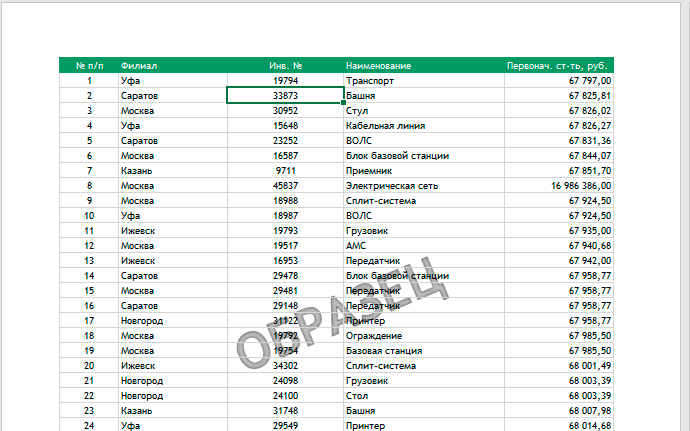
Ùn ci hè micca una funzione speciale chì vi permettenu di fà questu. Ma aghjunghjendu una maghjina à l'intestazione, pudemu implementà funziunalità simili. Ma hè impurtante ricurdà chì, in principiu, questu hè una crutch.
Mudificà un underlay esistente
Per fà questu, duvete sguassà u vechju supportu è inserisce un novu. Dopu questu, serà aghjuntu à u fondu di a tavula.
Populu
In fatti, questu hè u stessu sustrato, solu chì hè fattu in forma di testu. Pò esse sia una stampa esistente cù una didascalia di testu o una chì avete fattu sè stessu. Pudete disegnà in un editore graficu (per esempiu, inserisce l'indirizzu di u situ web), è dopu aghjunghje solu cum'è sfondate. Tuttu, a filigrana hè pronta.
Pudete ancu fà a stampa semi-trasparente per simule ancu megliu l'effettu di una filigrana. Fighjemu un ochju più vicinu à ciò chì hè necessariu per questu.
Cumu fà una maghjina traslucida daretu à u testu
Una stampa trasluzente hè un altru modu per fà u testu daretu à a stampa visibule se l'ultima hè stata superposta. In questu casu, l'utilizatore ùn pò micca sapè induve l'imaghjini si trova sopra o sottu à u testu. Simply rende l'imagine semi-trasparente, è dopu u testu diventerà automaticamente visibile. Watermarks ponu ancu esse fatti in questu modu.
Cumu fà una maghjina traslucente in Excel? Sfurtunatamente, questu ùn pò micca esse fattu cù Excel, perchè u so compitu ùn hè micca di travaglià cù stampi è testu, ma di processà numerichi, lògichi è altri tipi di dati. Per quessa, l'unicu modu per fà una maghjina semi-trasparente hè di cambià i paràmetri di trasparenza di l'imaghjini in Photoshop o qualsiasi altru editore graficu, è poi incollà l'imaghjini in u documentu.
Cumu inserisce una stampa in un fogliu di calculu excel chì ùn copre micca i dati
Ci hè una funzione supplementu di Excel chì a maiò parte di l'utilizatori probabilmente ùn anu micca aduprà. Quessi sò i paràmetri di trasparenza per un culore particulari. Questu hè esattamente ciò chì un prugramma di spreadsheet pò fà.
True, a gestione in questu casu ùn hè ancu senza restrizioni. Si tratta di a trasparenza di u riempimentu. Eppo, o dinò, aduprate u metudu precedente è prima trasfurmà l'imaghjini in modu chì ùn copre micca i dati o scaricallu da Internet. Dopu copiate è incollà in u vostru documentu.
Comu pudete vede, in generale, Excel furnisce l'abilità di inserisce ritratti per u testu. Ma di sicuru, sò assai limitati è dettati da u fattu chì l'utilizatori di stu prugramma raramente sprimenu un desideriu di processà e tavule in questu modu. Di solitu sò limitati à funziunalità standard o sò completamente trascurati.
Excel hà assai più opzioni di furmatu chì sò di usu praticu. Per esempiu, u furmatu di cundizzioni vi permette di cambià u culore di u pienu (per via, a so trasparenza ancu), basatu annantu à l'infurmazioni cuntenuti in a cellula.
Per esempiu, l'opzione cù un header o footer ùn hè generalmente micca male, ma per via di a perdita di clarità di l'imaghjini, hè impussibile di usà cumplettamente. U listessu s'aplica à a trasparenza di a stampa, chì deve esse prima trattata in un editore graficu.
L'unicu modu per più o menu overlay testu nantu à una maghjina hè di utilizà l'ughjettu Word Art. Ma questu hè inconveniente, è ancu sò più ritratti di testu. True, quì pudete stabilisce i paràmetri in tale manera chì tali ogetti pareanu testu.
Cusì, Excel hè megliu utilizatu per u so propiu scopu. Ma s'ellu ci hè bisognu di fà più di ciò chì hè furnitu in u prugramma, pudete sempre truvà una manera di esce.